Transzfer a személy, a dollár használatával photoshop
Ebben a leírásban, Photoshop, látjuk, hogyan tudjuk mozgatni az arc a dollár.
FIGYELEM: A lecke célja, hogy a fejlett Photoshop felhasználók számára.

Első Photoshop leckék
Nemrég néztem a filmet nézett „Wall Street: A pénz nem alszik.” Ez egy csodálatos film, annak ellenére, hogy vártam valami a telek és a speciális effektusok, hanem a kredit mutatták hűvös animáció a pénzt, nem tudom a nevét, ez a hatás az angol, de én hajlott, és hazatérésük után, úgy döntöttem, ismételje meg a Photoshop.

És igen, ez a bemutató fogom mutatni neked egy nagy technika létrehozására stilizált ábrázolása a pénz, de ez alatt dollárost. Itt fogom megosztani az egyik legegyszerűbb módja feljöttem.
Nyissa meg a képet, hogy azt akarjuk, hogy ezt a hatást (File> Open (Fájl> Megnyitás / Billentyűparancsok "Ctrl + O")).

Menj a menü Kép> Korrekciók> Desaturate (Kép> Beállítások> kimosás / billentyűkombináció "Shift + Ctrl + U").

Ott válassza a Kép> Korrekciók> Levels (Kép> Korrekciók> Levels / Billentyűparancsok "Ctrl + L"). Változás a fekete bemenet (fekete) 50. és közösségek (fehér) 150 is változik szürke bemenet (zöld) és 1 (ami az alapértelmezett).
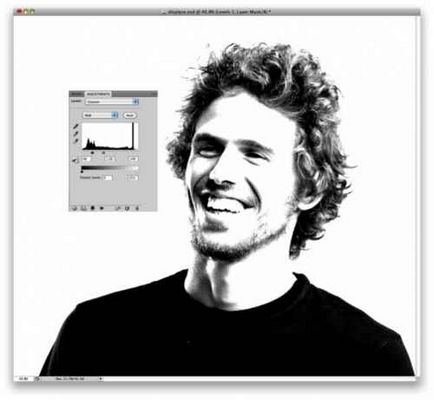
Menj a menü Filter> Blur> Felületi a Blur (Szűrő> Blur> felületen). Használja 30 képpont - Sugár (sugár) és 20 - Threshold (Küszöb). Mentés a PSD fájlt Displace.psd. A bemutató, akkor használja a fájl 2a, egyikük fogjuk alkalmazni a jövőben.
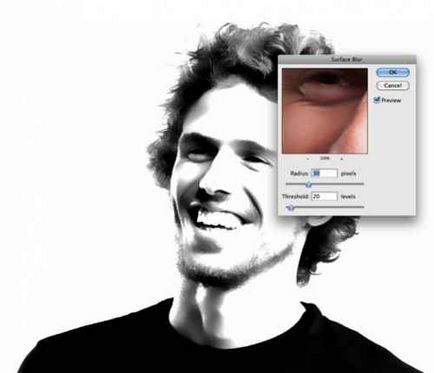
Most menjen vissza egy pár lépést hátra lépéshez 2-es szám tárolódik me.psd. Akkor megy a Kép> Korrekciók> Levels (Kép> Korrekciók> Levels / Billentyűparancsok "Ctrl + L"). Az értékeket a 15 fekete bemenet (fekete), 1 szürke (zöld) és a 205 (fehér).

Ismét megy a Kép> Mód> szürkeárnyalatos (Image> Mode> szürkeárnyalatos), majd az Image> Mode> Bitmap (Kép> Mód> Bitmap). Az alapértelmezett beállítások Megvannak - kimenet (exit) 240 képpont / hüvelyk, mint a bemeneti (input érték) azok azonosak, az érték változhat attól függően, hogy az alapvető adatokat. Továbbá, ez magában foglalja a következő lépéseket eljárás (módszer) válassza Tónus beállítás (Tónus beállítás) ...
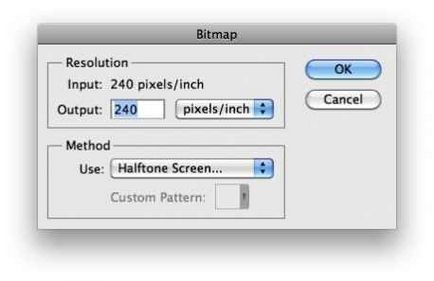
A beállítások ablakban Tónus beállítás (Tónus beállítás) azt jelzi, alakja (formája) - Vonal (Line) és kérés Frekvencia (Frequency) 30 vonal / inch. Szintén változó szög (Angle) 0 °. Megjegyzés: Attól függően, hogy a kép felbontása frekvencia / frekvencia megváltoztatható, így Ön kiválasztja a kívánt értéket, amíg amíg el nem éri a kívánt eredményt.
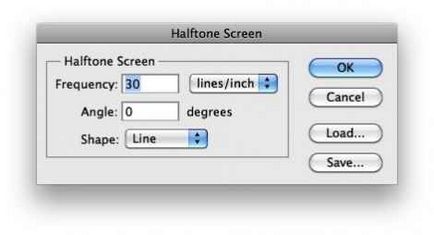
Ez az eredmény megkapjuk után áttér a Bitmap mód (Kép> Mód> Bitmap (Image> Mode> Bitmap)) üzemmódban. Most nézzük a változás, hogy szürkeárnyalatos (fekete-fehér). Ide Kép> Mód> szürkeárnyalatos (Image> Mode> szürkeárnyalatos).

Ide Filter> Blur> Gaussian Blur (Szűrő> Blur> Gaussian Blur). Vegyük a 0,5 pixel a Sugár (sugár). Azt is megadhatja, hogy hogyan kell csinálni 1 jobb. Emlékeztetem Önöket, hogy az értékek változhatnak, és függ a kép felbontása.
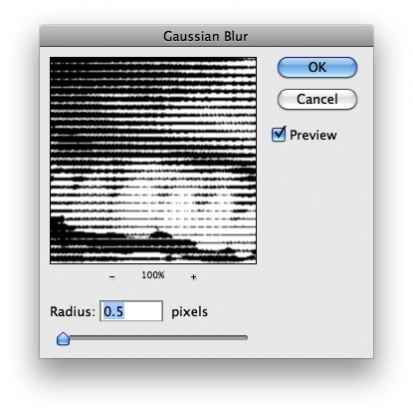
Ismét megy a Kép> Korrekciók> Levels (Kép> Korrekciók> Levels / Billentyűparancsok "Ctrl + L"). Változás fehér bemenet (fehér) 110.
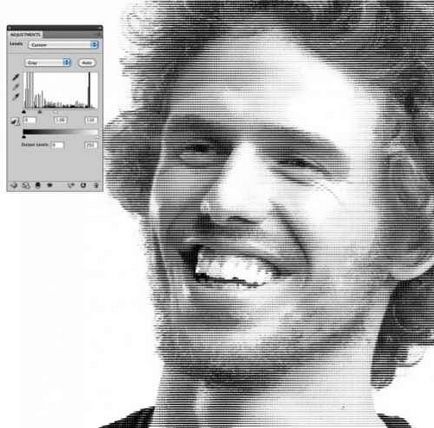
Ide Filter> Torzítás> Displace (Filter> Torzítás> Offset). 1 jelzi, vízszintes skála (vízszintes tengely) 3 Függőleges (függőleges tengely), majd válassza a másik lehetőség, hogy illeszkedjen strech (Stretch) és Wrap Around (Paste megszakította töredékek). Hit az OK gombra. Az új ablakban megjelenő Displace Térkép (Offset) válassza a 4. lépésben létrehozott Displace.psd fájlt.
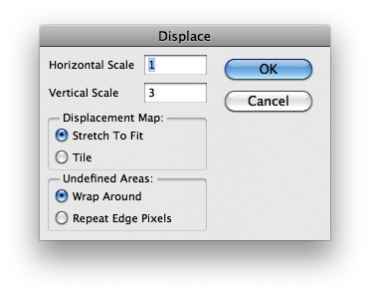
Most a filter> Torzítás> Displace (Filter> Torzítás> Offset), hogy torzítja a képet, hogy a vonal nem lesz ugyanaz, és vízszintesen.

Következtetés.
Most felveheti a logó, vagy további hatásokat. Szűrő> Torzítás> Displace (Filter> Torzítás> Offset) az egyik legmenőbb szűrők Photoshop, mert mi is létrehozhatunk egy halom különböző hatások is, mint például ebben a leckében. Korábban már említettem, hogy mielőtt eljött hozzám az ötletet, ez a lecke, láttam a filmet „Wall Street: A pénz nem alszik”, amely megjelenik a kredit az animáció a pénzt.

Ön tud játszani egy kicsit körül a beállításokkal Level (szint) és a Gauss elmosás (blur).

Próbáld ki, hogy a papír textúra és színárnyalat és telítettség (hue / saturation), így a zöld növényzet. Is használja a Color Burn (Színes Burn) a Blend Mode üzemmód (Keverési mód) a felső réteg a képet, amely a tetején a textúra.

